
Es gibt leistungsstarke Tools, um E-Mail-Marketing-Kampagnen in digitalen Projekten durchzuführen. Unabhängig davon, ob Sie eine Marke stärken oder mehr Abonnenten erreichen möchten , ist es wichtig, dass Sie lernen, wie Sie Ihre Split-A/B-Kampagne mit MailerLite erstellen. Konfigurieren Sie es von Grund auf neu, indem Sie die Schritte befolgen, die wir Ihnen in diesem Tutorial zeigen.
Contents
Wie erstelle ich eine Split-A/B-Kampagne in MailerLite?
MailerLite ist ein Tool zur Erstellung und Automatisierung von E-Mail-Marketing. Nachdem Sie auf die MailerLite-Website zugegriffen und ein Konto eröffnet haben, können Sie mit einem Drag & Drop-Editor eine geteilte A/B-Kampagne erstellen, ein Layout aus der Galerie auswählen oder ein Layout aus einer erstellten Kampagne auswählen.
Darüber hinaus können Sie dank der Verwendung von MailerLite die Ergebnisse der Kampagnen verfolgen, indem Sie Berichte überprüfen , Abonnenten segmentieren, ein Registrierungsformular erstellen, benutzerdefinierte Popups verwenden und auf technischen Support in englischer Sprache zugreifen, falls vorhanden.
Wenn Sie jedoch eine Split-A/B-Kampagne erstellen möchten, müssen Sie einem sehr einfachen Verfahren folgen, da MailerLite ein Tool mit benutzerfreundlichen Funktionen ist. Ohne Zweifel werden Sie mit dieser Plattform , die ein gutes Kosten-Nutzen-Verhältnis und eine minimalistische Benutzeroberfläche aufweist , eine hervorragende Erfahrung machen können.
![]()
Verwenden des ‘Drag & Drop’-Editors
Eine geteilte A/B-Kampagne ermöglicht es Ihnen , zwei verschiedene Newsletter zum selben Thema zu versenden, um festzustellen, welcher besser abschneidet. Es ist möglich, in MailerLite mit einem Drag & Drop-Editor eine geteilte A/B-Kampagne zu erstellen. Gehen Sie dazu oben rechts auf dem Bildschirm auf die Schaltfläche „Kampagne erstellen“. Wählen Sie dort „A/B-Kampagne teilen“ aus.
Als nächstes schreiben Sie den Betreff (Sie können Emojis hinzufügen), Ihren Namen und Ihre E-Mail-Adresse. Drücken Sie die Schaltfläche „Auswählen“, um den Editor „Drag & Drop“ oder „Drag & Drop“ zu verwenden. Dieses System verwendet einen Layout-Designer , um Ihnen durch die Darstellung von großen Blöcken zu helfen, Ihre E-Mails professionell, schnell und einfach zu gestalten.
Nachdem Sie das E-Mail-Layout definiert haben, wählen Sie die Gruppen aus, an die Sie den Newsletter senden möchten. Sie können diesen Schritt tun, indem Sie jede E-Mail einzeln hinzufügen oder das Kontrollkästchen „Alle aktiven Abonnenten“ aktivieren. Drücken Sie dann auf „Überprüfen und bestätigen“. Sie sehen ein Zusammenfassungsfeld, das Sie nach Bedarf bearbeiten können, bevor Sie den Newsletter versenden .
Auswählen eines Designs aus der Galerie
Alternativ können Sie eine geteilte A/B-Kampagne erstellen, indem Sie ein Layout aus der Galerie auswählen. In diesem Sinne hat MailerLite eine breite Galerie von Newslettern, die unterschiedliche Designs präsentieren. Sie können jedes Design separat nach verschiedenen Kategorien erkunden und anhand von Attributen wie Farbe und/oder Struktur dasjenige auswählen, das Sie am meisten inspiriert.
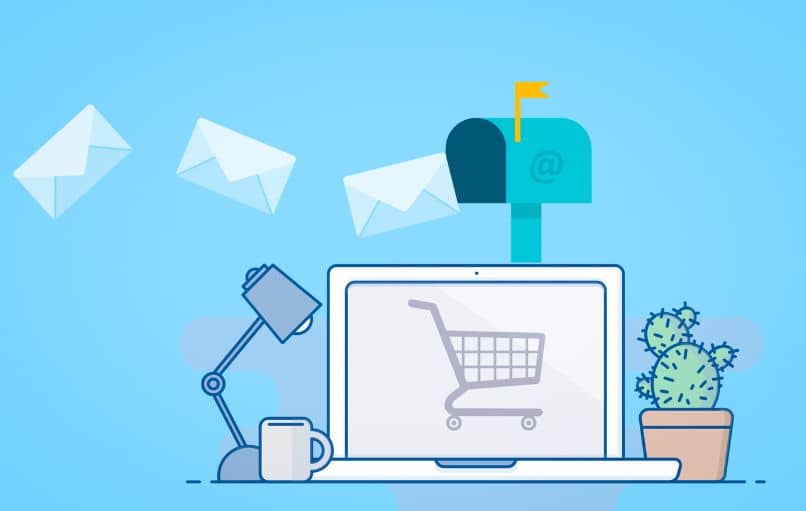
Der Vorteil der Verwendung eines Layouts aus der Galerie besteht darin, dass Sie weniger Zeit für die Erstellung Ihres eigenen Layouts aufwenden müssen. Darüber hinaus erfordert das Verfahren nur eine Suche in der umfangreichen Liste der voreingestellten Vorlagen. Dann können Sie die Farbe und den Text ändern, Bilder und andere Elemente nach Ihren Bedürfnissen und Vorlieben hinzufügen.
Es ist wichtig zu beachten, dass die in der Galerie präsentierten Designkategorien auf jedem Gerät verfügbar sind. Wenn Sie eine bestimmte Vorlage auswählen, wird daher eine optimierte Vorschau angezeigt, die nahtlos zu Ihrem Gerät passt.
Wählen Sie das Design einer Kampagne aus
MailerLite ermöglicht es Ihnen sogar, das Design einer Kampagne zu wählen, wenn Sie es vorziehen, das Beste aus den Optionen zu machen, die diesem leistungsstarken E-Mail-Marketing-Service zur Verfügung stehen . Diese Option ist ideal für Benutzer, die keine fortgeschrittenen Kenntnisse in Grafikdesign haben oder sich sicherer fühlen, wenn sie ein bereits organisiertes Design auswählen.
Sobald Sie das Design einer fertigen Kampagne ausgewählt haben, können Sie die Struktur wiederverwenden, die Farbe ändern und andere Anpassungsoptionen nach Ihrem Geschmack anwenden. Stellen Sie sicher, dass Sie den Inhalt der E-Mail bearbeiten, die Sie senden möchten, und wählen Sie dann die Empfänger (Abonnenten) aus, die den Newsletter erhalten sollen.

Außerdem können Sie MailerLite in Ihre WordPress-Website integrieren, indem Sie Formulare einbetten, ein Plugin, Widget oder ein anderes Element installieren, das dazu dient, mehr Abonnenten zu gewinnen. Darüber hinaus ist es möglich, E-Mail-Automatisierungen zu erstellen, um zu erfahren, wann sich ein neuer Benutzer anmeldet oder ob er den Newsletter liest.
Wie kann überprüft werden, ob die Split-A/B-Kampagne korrekt funktioniert?
Wenn Sie überprüfen möchten, ob die geteilte A/B-Kampagne ordnungsgemäß funktioniert, müssen Sie zum Abschnitt „Kampagnen“ gehen. Nachdem Sie eine neue Kampagne erstellt und die Gruppensegmente A und B ausgewählt haben, klicken Sie auf die Schaltfläche „Überprüfen und bestätigen“. Klicken Sie auf die Schaltfläche „E-Mail senden und testen“, die Sie neben der Schaltfläche „Vorschau“ finden.
Auf diese Weise erhalten Sie eine E-Mail, mit der Sie bestätigen können, dass die Kampagne korrekt funktioniert. Sie können dies sogar überprüfen, bevor Sie den Newsletter an die Abonnenten senden. Drücken Sie im ‘Drag and Drop’-Editor auf die Schaltfläche ‘Vorschau und Test’ und schreiben Sie eine E-Mail, um die Testversion dorthin zu senden.